-
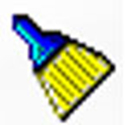
-
清道夫
4.12 最新版
- 软件大小:0.93MB
- 更新日期:2022-07-28
- 下载次数:1次
- 软件语言:简体中文
- 软件授权:免费软件
- 软件评级:

- 安全检测:无插件无病毒
- 软件类型:国产软件
- 软件分类:卸载软件
- 软件系统:win7及以上
清道夫简介
清道夫最新版是一款简单实用的系统垃圾清理工具。PC清道夫官方版能够帮助用户全方位、快速的清除软件的历史记录、注册表、卸载残留等数据,提高电脑的运行速度。清道夫采用优秀的技术性核心打造,通过它所清除的数据将无法恢复,可以有效的保护用户的隐私。
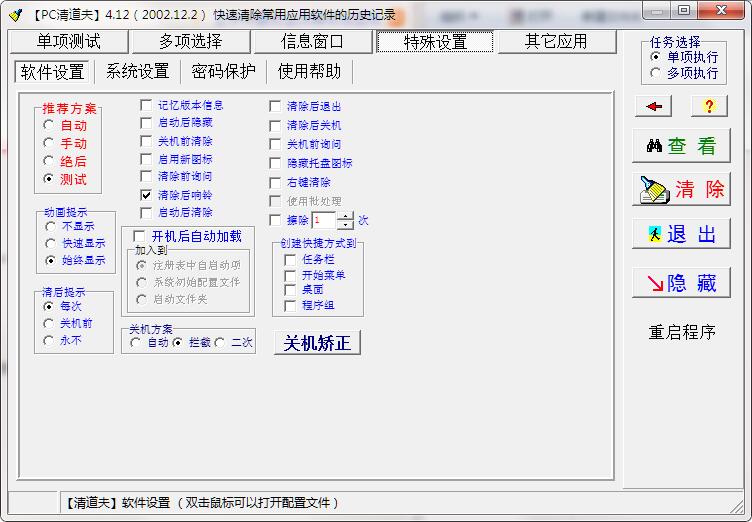
清道夫软件介绍
PC清道夫软件是一款好用的无用数据快速清除工具,该软件可以帮助用户清理电脑上所有的历史记录,上网痕迹,注册表,卸载残留等等,既可以保证自己电脑系统的正常运行,又能有效保护个人的数据安全隐私,并且该软件卸载的内容是无法恢复的,所以注意不要将重要文件误删了。
清道夫软件功能
1.该软件为用户提供了强有力的清理功能,可以帮助用户清理掉任何电脑中无用的数据,保证用户电脑系统的健康运转
2.该软件为用户带来了非常方便好用的使用方式,只需将软件设置为自动,便可在每次关机前自动为用户清理无用的数据,完全不用用户手动操作
3.该软件为用户提供了各种快捷键设置功能,帮助用户实现快速调出,快速清理,隐藏软件等多种实用的小功能,提高用户的使用体验
4.该软件完全免费,并且没有任何使用限制,绿色小巧,无广告,无插件,无捆绑,用户可以放心使用
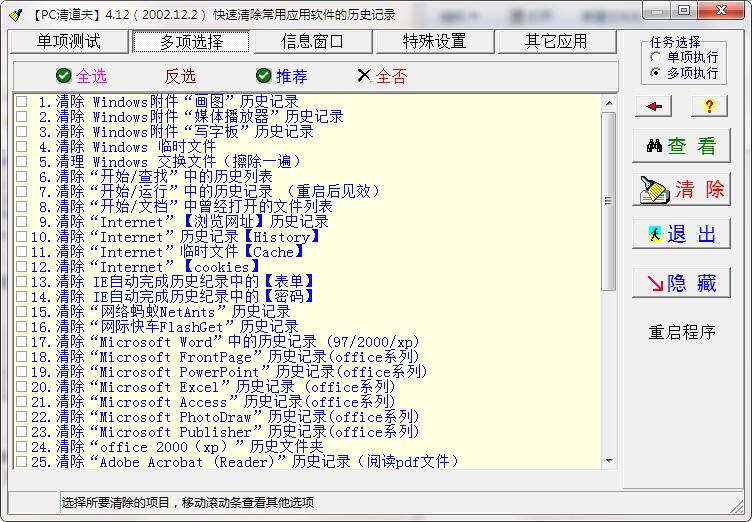
清道夫使用方法
1、您不需对本软件作太多的研究,只需在“特殊设置/软件设置”中选择“推荐方案”的第一项“自动”,然后点击右边的“隐藏”或“重启程序”按钮即可。这是作者为绝大多数用户(包括我)设计的,当然在没有看完本说明以前先别点“隐藏”和“重启程序”按钮。
2、如果使用了“自动”方案的设置,程序将在开机时自动加载本软件,并且在关机前自动进行“清除”!您不必手工操作了。(当然您也可以选中“启动后自动清除”达到开机清除的目的。)
3、而且您也可以在任何时候用鼠标左键点击系统托盘区的“清道夫”图标,在弹出的菜单中点击“立即清除”即可清除所有记录。而且,您还可以用鼠标右键点击托盘图标实现立即清除(需在“软件设置”里选中“右键清除”功能)。
4、程序启动后您还可以快速地使用热键“Alt+Delete”进行清除。这在“非常时刻”很有用哟!
5、如果您觉得托盘区的“清道夫”图标太显眼,您可以将其隐藏,程序同样会默默的为您工作,需要时可使用热键“Alt+Insert”调出设置窗口。完成后可按Esc键或“隐藏”按钮隐藏主窗口。
6、“关机矫正”:如果“清道夫”在“关机”和“重启”时误判,您可以点击这个按钮进行矫正,点击后一定要按“清道夫”的相应要求正确地选择“关机对话框”中的选项,(并点击“是”。就象平时真正关机一样。)这样“清道夫”会把获得的设置信息保存起来,并依据测试结果进行矫正。注意,矫正时“清道夫”会进行拦截,并不会真正关机;也许会出现一些错误提示,可以(关闭)忽略。
清道夫更新日志
1、增加清除“FinePrint 2000”各版本的自动记录;
2、使用“文件加密”时增加了密码确认,即需输入两次密码以备忘。
51下载小编推荐:
一个非常不错的卸载软件,小编也是用的本软件,功能强大,绿色安全。本站还提供{recommendWords}等供您下载。
相关专题
换一换-
 清道夫
清道夫
随着电脑在生活和工作中的逐渐普及使用率越来越高,各种木马和垃圾软件也接踵而至越来越多的出现在我们的使用的电脑之中,这时候就需要各种清道夫软件帮助我们把他们清扫出去。华军软件为大家精选了一批清道夫软件,比如Piriform CCleaner和Windows木马清道夫等,另外360安全卫士、腾讯电脑管家等也提供系统清理功能。
-
 windows木马清道夫专区
windows木马清道夫专区
Windows木马清道夫是一款专门查杀并可辅助查杀木马的专业级反木马信息安全产品,是全新一代的木马克星!Windows木马清道夫可自动查杀近10万种木马,配合手动分析可近100%对未知木马进行查杀!它不仅可以查木马,还可以分析出后门程序,黑客程序等等。它专业的分析功能,完美的升级功能,使您不再惧怕木马,让您远离木马的困扰!
人气软件
-
迅游网游加速器7.0官方版


222.78MB|2024-04-15
-
泡泡加速器23.11.23.1官方版


2.92 MB|2024-04-07
-
360软件管家v18.1.6.0官方版


85.2MB|2024-03-13
-
虎牙直播5.65.0.0


93.01 MB|2024-03-08
-
苹果恢复大师3.6.18.246最新版


1.3MB|2024-02-20
-
雷神加速器10.0.6.1官方版


88.3MB|2024-01-10
- 51热搜
- 热门分类
- 热门专题
友情链接
热搜推荐
-
 乐播投屏5.5.6.0最新版
乐播投屏5.5.6.0最新版
 |64.4 MB
|64.4 MB -
 360安全卫士v14.0.1.1006官方最新版
360安全卫士v14.0.1.1006官方最新版
 |91.9 MB
|91.9 MB -
 租号玩v5.18.230212.1 最新版
租号玩v5.18.230212.1 最新版
 |91.5MB
|91.5MB -
 QQ游戏大厅5.54官方版
QQ游戏大厅5.54官方版
 |57.9MB
|57.9MB -
 Steam2.10.91.91最新版
Steam2.10.91.91最新版
 |35.3MB
|35.3MB
装机必备软件
小编推荐
-
1
迅游网游加速器7.0官方版

网络加速|

-
2
泡泡加速器23.11.23.1官方版

网络加速|

-
3
360软件管家v18.1.6.0官方版

系统安全|

-
4
虎牙直播5.65.0.0

视频播放|

-
5
苹果恢复大师3.6.18.246最新版

数据恢复|

-
6
雷神加速器10.0.6.1官方版

网络加速|

-
7
手机模拟大师7.3.3592.2470

PC模拟器|

-
8
万能数据恢复大师7.0.1.1官方版

数据恢复|

-
9
得力OCR文字识别软件3.1.0.5 官方版

办公软件|

最新软件
-
 GeekUninstaller
GeekUninstaller
0.93MB/2022-07-28
-
 Geek Uninstaller
Geek Uninstaller
0.93MB/2022-07-28
-
 Geek Uninstaller
Geek Uninstaller
0.93MB/2022-07-28
-
 卸载edge
卸载edge
0.93MB/2022-07-28
-
 卸载软件
卸载软件
0.93MB/2022-07-28
-
 Remove
Remove
0.93MB/2022-07-28
















